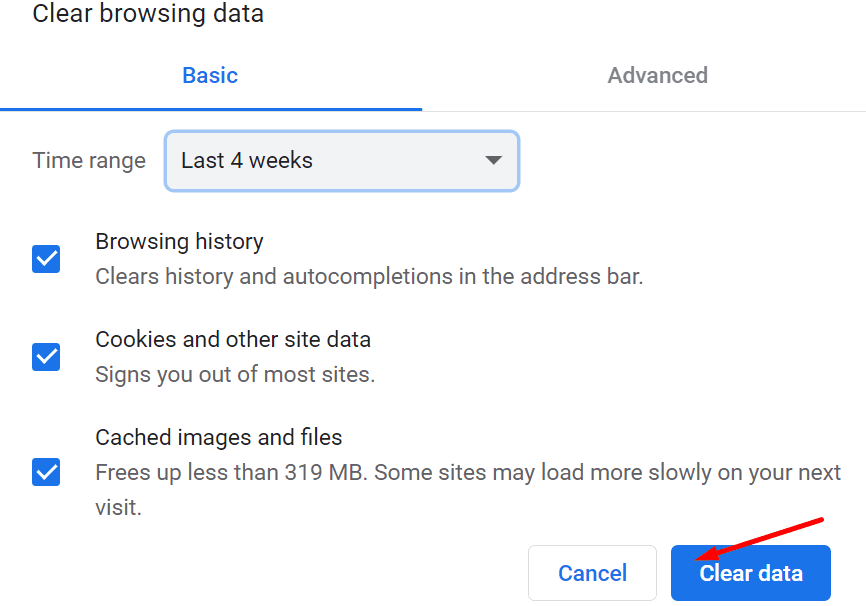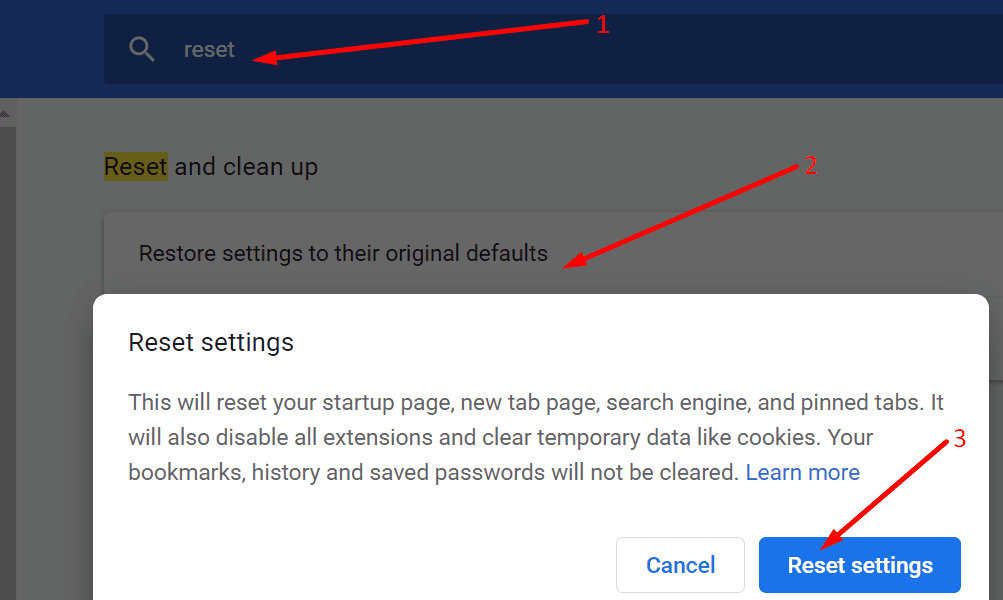Google Docs có một tính năng hữu ích được gọi là Superscript cho phép bạn nâng các ký tự lên trên dòng văn bản và hạ thấp chúng. Điều này đặc biệt hữu ích để viết các công thức toán học hoặc hóa học.
Bạn có thể bật tùy chọn chỉ số trên trong menu Google Tài liệu hoặc đặt một phím tắt chuyên dụng. Nếu bạn không thể sử dụng tính năng chỉ số trên, chúng tôi có một số giải pháp hữu ích để giúp bạn giải quyết vấn đề này.
Cách khắc phục Google Docs apex không hoạt động
Sử dụng đường dẫn menu chỉ số trên
Kiểm tra cài đặt ngôn ngữ và bàn phím. Nếu bạn đang sử dụng phím tắt để áp dụng chỉ số trên, các phím tắt có thể không tương thích với bố cục bàn phím hiện tại.
Nếu gần đây bạn đã thay đổi cài đặt ngôn ngữ bàn phím của mình, hãy chuyển về tiếng Anh. Hoặc bạn có thể sử dụng đường dẫn menu để áp dụng chỉ số trên: nhấp vào Định dạng menu chọn Chữvà vì thế ruột thừa.
Tắt tất cả các tiện ích mở rộng của trình duyệt
Phần mở rộng không trung thực có thể chặn phần đỉnh. Tắt tất cả các tiện ích mở rộng của trình duyệt để kiểm tra xem chúng có thực sự phá vỡ các phím tắt hay không.
Các tiện ích mở rộng thường gây ra nhiều sự cố Google Documents và đôi khi có thể tạo ra xung đột. Chúng chạy ở chế độ nền và bạn có thể không phải lúc nào cũng nhận thấy rằng có điều gì đó đã thay đổi.
Trình chặn quảng cáo thường là nguyên nhân. Ví dụ, bạn có thể sử dụng Điều khiển nó là + để tạm dừng hoặc kích hoạt lại tiện ích mở rộng AdBlock. Vì vậy, nếu AdBlock đang chạy trong nền, khi bạn nhấn Điều khiển +, tạm ngừng hoặc kích hoạt lại tiện ích thay vì bật tùy chọn chỉ số trên.
Để tắt tiện ích mở rộng trong trình duyệt Chromium, hãy nhấp vào menu trình duyệt, đi tới Các công cụ khác, và vì thế Tiện ích mở rộng.

Chọn tất cả các tiện ích mở rộng và tắt chúng. Kiểm tra ngay bây giờ nếu đỉnh hoạt động như mong đợi.
Cập nhật phiên bản trình duyệt của bạn
Vì vậy, nếu bạn không sử dụng phiên bản mới nhất của trình duyệt, hãy đảm bảo sửa lỗi này. Nếu bạn đang sử dụng Chrome, hãy nhấp vào menu trình duyệt, đi tới Sự giúp đỡvà chọn Thông tin về Google Chrome.
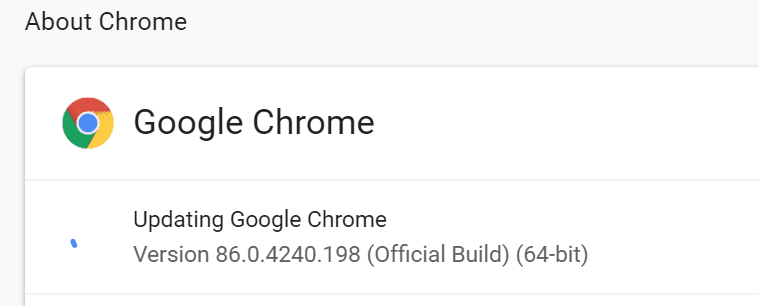
Nếu có phiên bản mới của trình duyệt, hãy cài đặt và khởi động lại trình duyệt. Kiểm tra xem việc cập nhật trình duyệt của bạn đã khắc phục được sự cố apxe chưa.
Xóa bộ nhớ cache của trình duyệt
Tất cả các tệp tạm thời được lưu trong bộ nhớ cache trong trình duyệt có thể đã làm hỏng tính năng chỉ số trên trong Google Tài liệu. Hãy thử xóa bộ nhớ cache để xem nó có hữu ích không.
- Nhấp vào biểu tượng menu Chrome và chọn Lịch sử.
- Chọn Lịch sử nhưng.
- Bấm vào Xóa dữ liệu điều hướng.

- Vui lòng khởi động lại trình duyệt của bạn và thử lại chức năng chỉ số trên.
Khởi động lại hoặc cài đặt lại trình duyệt của bạn
Nếu sự cố vẫn tiếp diễn, hãy thử đặt lại trình duyệt của bạn.
- Nhấp vào menu ba chấm.
- Chọn cài đặt.
- giới tính trong thanh tìm kiếm.
- Chọn Đặt lại cài đặt về mặc định ban đầu.
- Đánh vào đặt lại cài đặt cái nút.

- Khởi động lại trình duyệt.
Nếu việc đặt lại trình duyệt của bạn không hoạt động, hãy thử cài đặt lại. Hoặc chuyển sang một trình duyệt khác nếu việc cài đặt lại trình duyệt hiện tại cũng không hoạt động.
Chúng tôi hy vọng rằng năm giải pháp này đã giúp bạn khôi phục chức năng apex trong Google Tài liệu.